AndroidStudio使用之——两种方式添加类注释模板
2017-11-18 11:31
316 查看
http://blog.csdn.net/nnmmbb/article/details/71173002
http://blog.csdn.net/nnmmbb/article/details/71173002 http://blog.csdn.net/nnmmbb/article/details/71173002
我要给一个类添加注释块,网上通常能看到的方法是:File-> Setting-> File and Code Templates-> Includes ->FileHeader
然后就是添加注释模板内容,例如:
/**
*
* @author zhougang
* @date ${DATE} ${TIME}
*
*/
${DATE} 和 ${TIME} 这些事变量,变量的使用就是${ }这种格式,有哪些变量可以用在下面的Desctription栏里已经列出来了。
这种方式是在创建类的时候自动生成注释。
而有一种情况是,这个类可能是之前已经存在的,而且没有注释,我想添加注释,上面的方法就不适用了。
我想要的效果是:在类名上面我输入某个内容或是快捷键,就能生成注释模板。经过研究发现还真有这个方法:
File-> Setting ->Live Templates ->New Live Template(或者先建一个Group,再在里面建Templates) -> Abbrevation里随意填写一个名字->Description可以不写->
下面就是填写模板 内容,例如:
/**
*
* $desc$
* @author zhoguang
* @date $date$ $time$
*/
下面就是要注意的重点: 这里的变量$date$ ,$time$ 使用方法跟上面那种不一样。 格式是:$变量名$
这样还没完,还要给变量赋表达式,点击右边的“Edit variables” ,$date$赋值 date()函数,$time$赋值 time()函数, $desc$赋值空字符串。如下图:
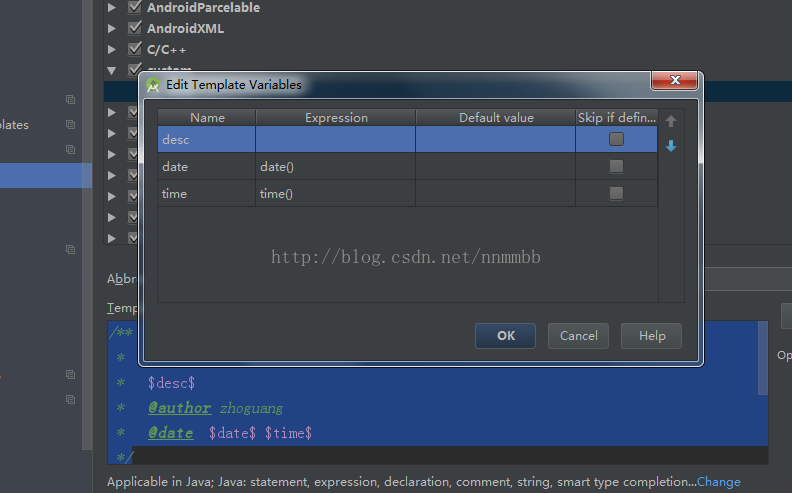
最后还有一个要注意的是,要在模板下面点击选择Applicable 的范围 ,我选的所有的java文件里这个模板适用。如上图。
http://blog.csdn.net/nnmmbb/article/details/71173002 http://blog.csdn.net/nnmmbb/article/details/71173002
我要给一个类添加注释块,网上通常能看到的方法是:File-> Setting-> File and Code Templates-> Includes ->FileHeader
然后就是添加注释模板内容,例如:
/**
*
* @author zhougang
* @date ${DATE} ${TIME}
*
*/
${DATE} 和 ${TIME} 这些事变量,变量的使用就是${ }这种格式,有哪些变量可以用在下面的Desctription栏里已经列出来了。
这种方式是在创建类的时候自动生成注释。
而有一种情况是,这个类可能是之前已经存在的,而且没有注释,我想添加注释,上面的方法就不适用了。
我想要的效果是:在类名上面我输入某个内容或是快捷键,就能生成注释模板。经过研究发现还真有这个方法:
File-> Setting ->Live Templates ->New Live Template(或者先建一个Group,再在里面建Templates) -> Abbrevation里随意填写一个名字->Description可以不写->
下面就是填写模板 内容,例如:
/**
*
* $desc$
* @author zhoguang
* @date $date$ $time$
*/
下面就是要注意的重点: 这里的变量$date$ ,$time$ 使用方法跟上面那种不一样。 格式是:$变量名$
这样还没完,还要给变量赋表达式,点击右边的“Edit variables” ,$date$赋值 date()函数,$time$赋值 time()函数, $desc$赋值空字符串。如下图:
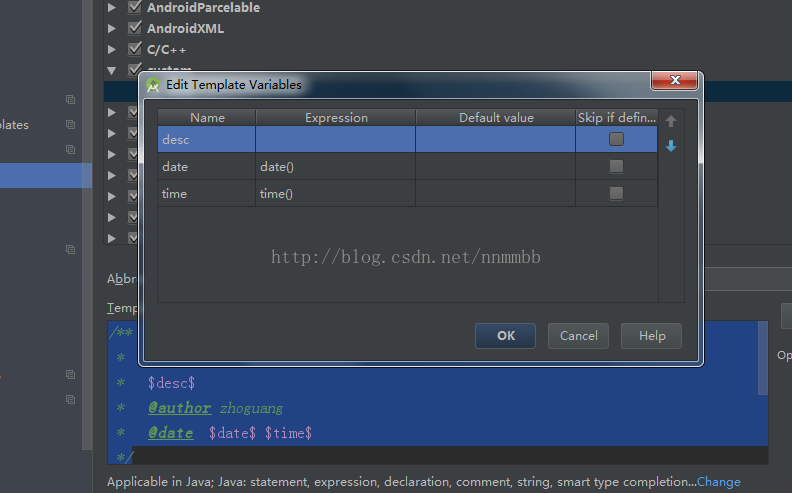
最后还有一个要注意的是,要在模板下面点击选择Applicable 的范围 ,我选的所有的java文件里这个模板适用。如上图。
相关文章推荐
- AndroidStudio使用之——两种方式添加类注释模板
- ASP.NET MVC中 使用邮件模板的两种方式
- 使用T4模板为EF框架添加数据库实体注释
- AndroidStudio中使用JNI的两种方式
- zabbix使用自己编写脚本模板和zabbix自带模板两种方法添加对指定进程和端口的监控
- zabbix3.0.4使用shell脚本和zabbix自带模板两种方法添加对指定进程和端口的监控
- 使用T4模板为EF框架添加实体根据数据库自动生成字段注释的功能
- 史上最全的CSS hack方式一览 jQuery 图片轮播的代码分离 JQuery中的动画 C#中Trim()、TrimStart()、TrimEnd()的用法 marquee 标签的使用详情 js鼠标事件 js添加遮罩层 页面上通过地址栏传值时出现乱码的两种解决方法 ref和out的区别在c#中 总结
- CodeIgniter 视图使用两种模板Template布局的方式
- Eclipse添加注释的快捷键alt+shift+j使用方法说明及修改注释模板
- zabbix3.0.4使用shell脚本和zabbix自带模板两种方法添加对指定进程和端口的监控
- 使用模板的两种方式
- 使用T4模板为EF框架添加实体根据数据库自动生成字段注释的功能
- 使用T4模板为EF框架添加数据库实体注释
- Java中使用根据模板拼接字符串的两种方式
- AndroidStudio使用注释模版使创建文件时自动添加默认的内容
- 使用T4模板为EF框架添加数据库实体注释
- 模板的使用——快速添加指定格式的注释
- 使用C++模板和不使用C++模板两种情况中的执行代码大小近似估计
- 使用C++模板和不使用C++模板两种情况中的执行代码大小近似估计
